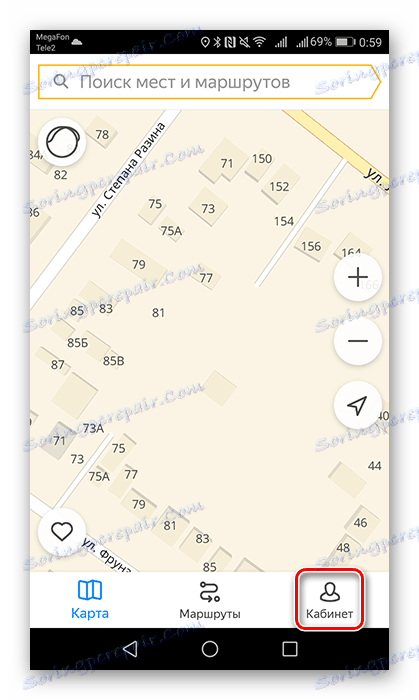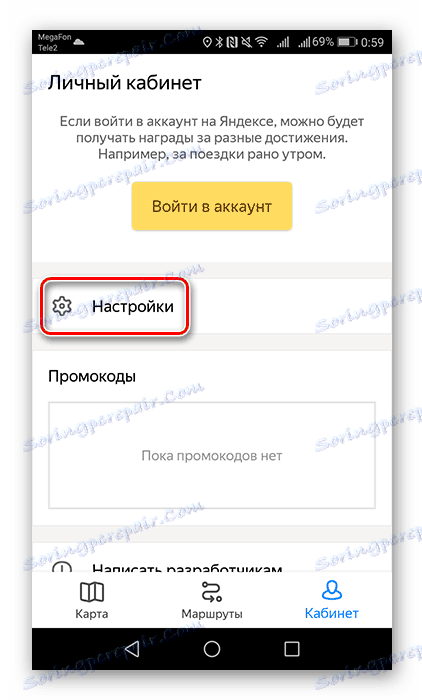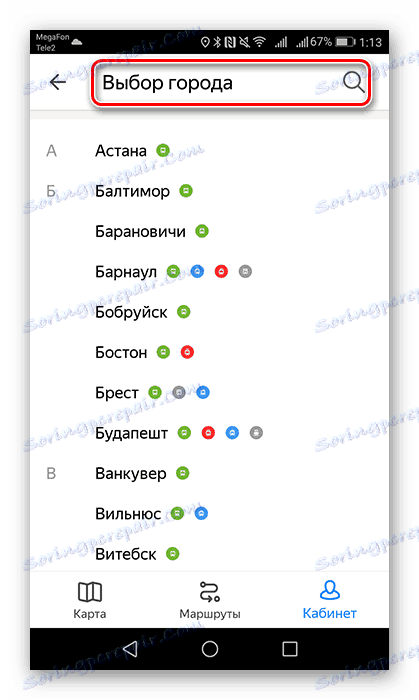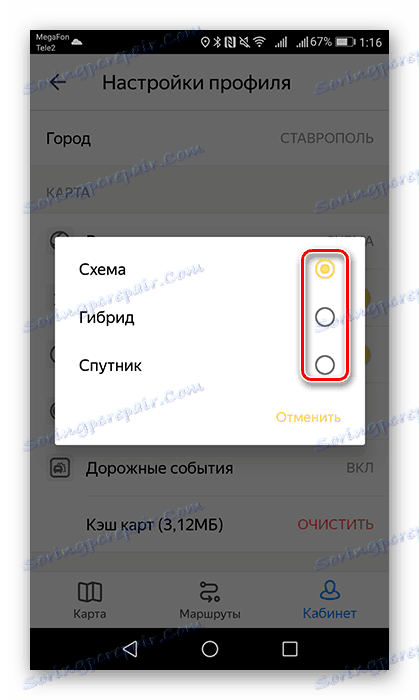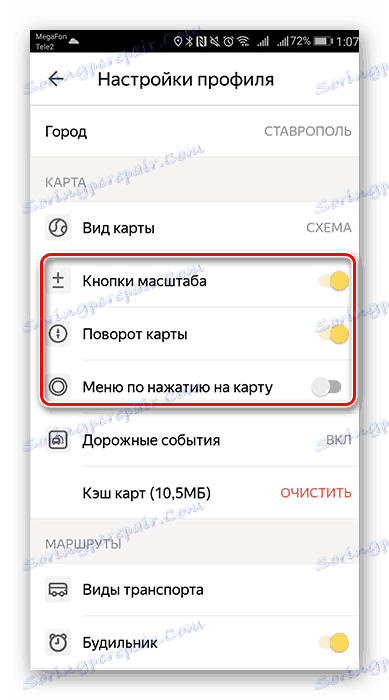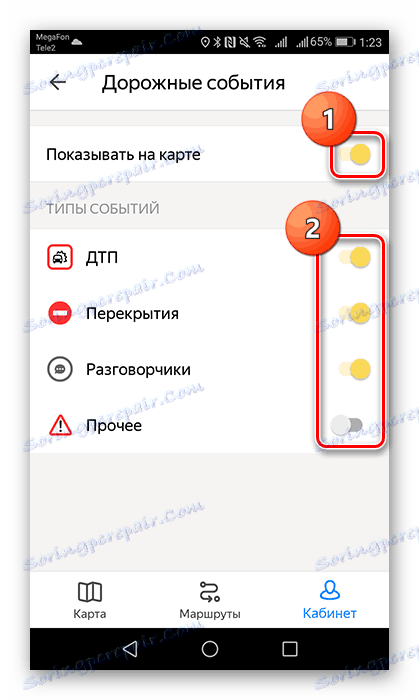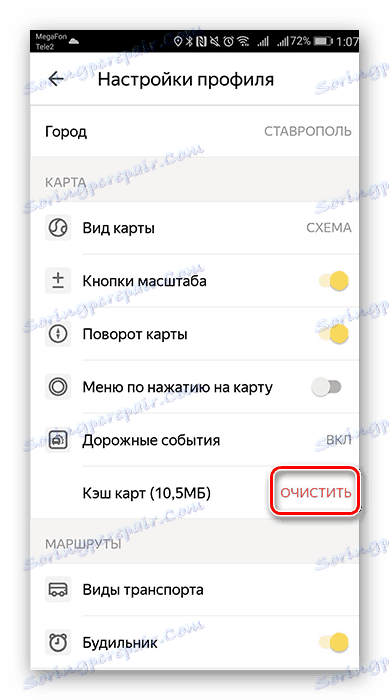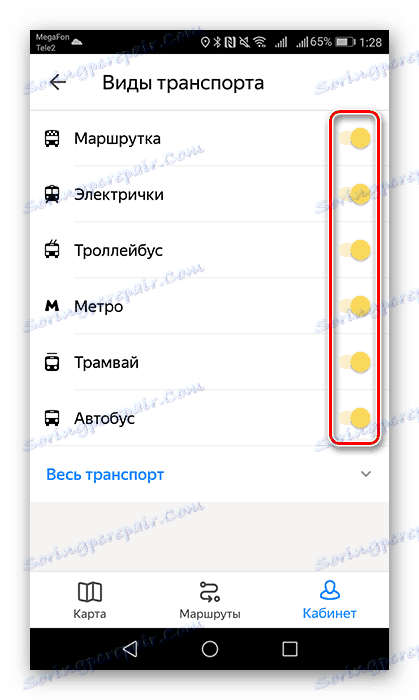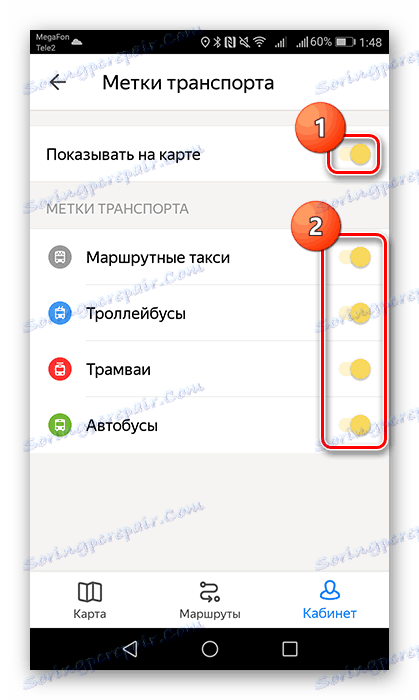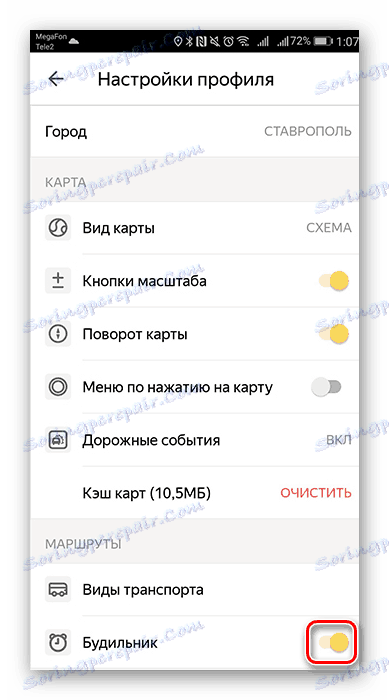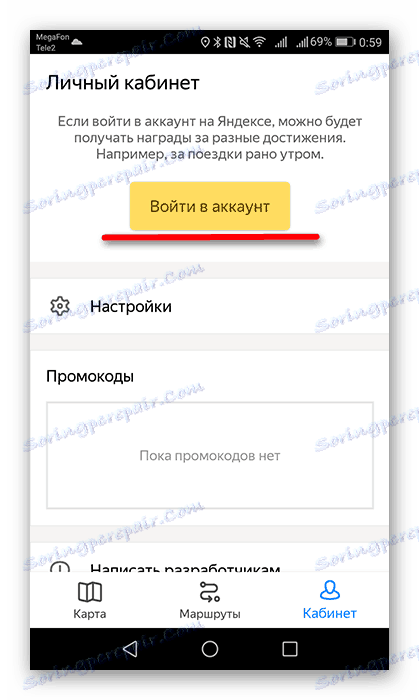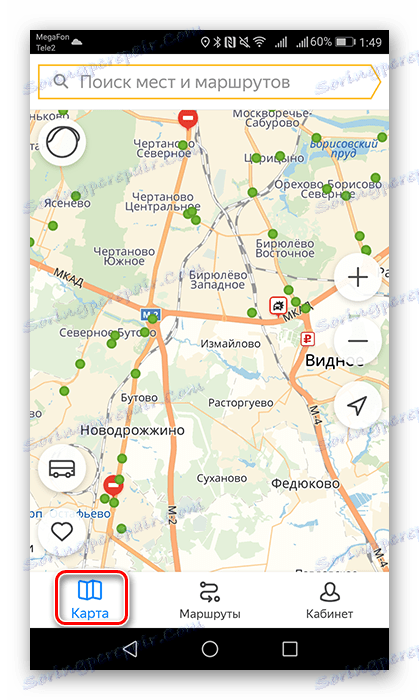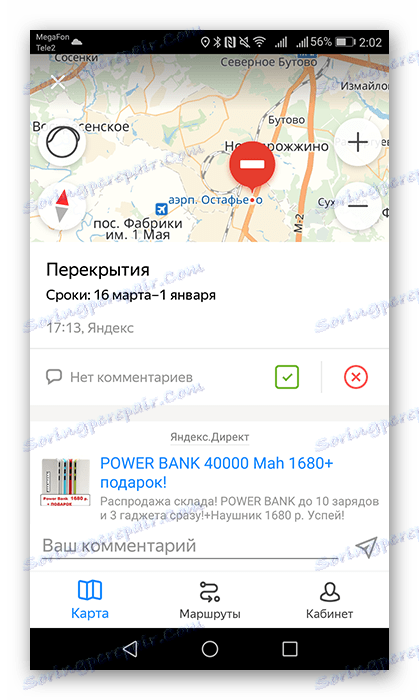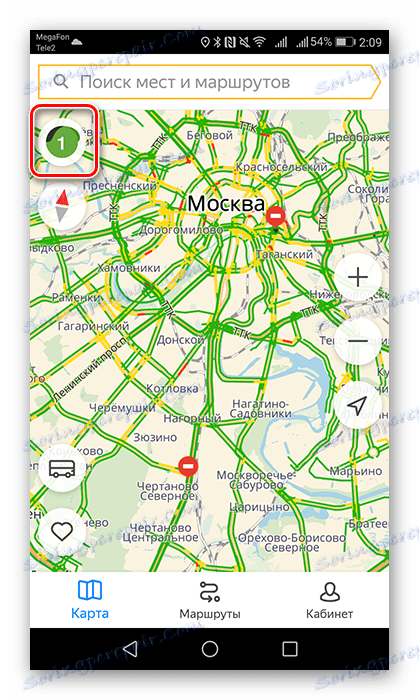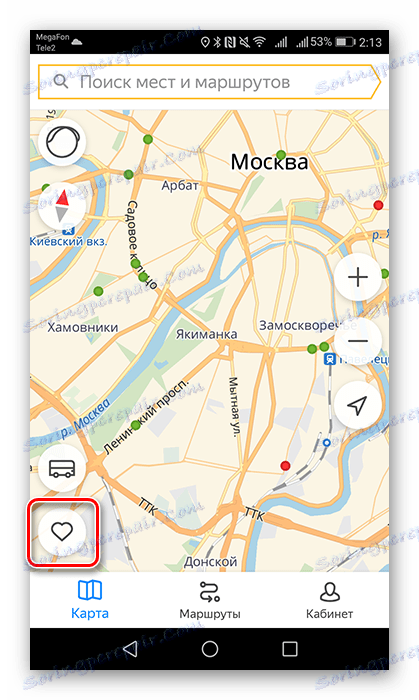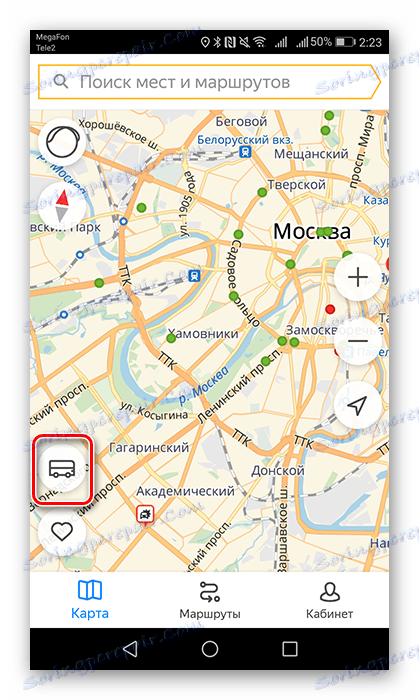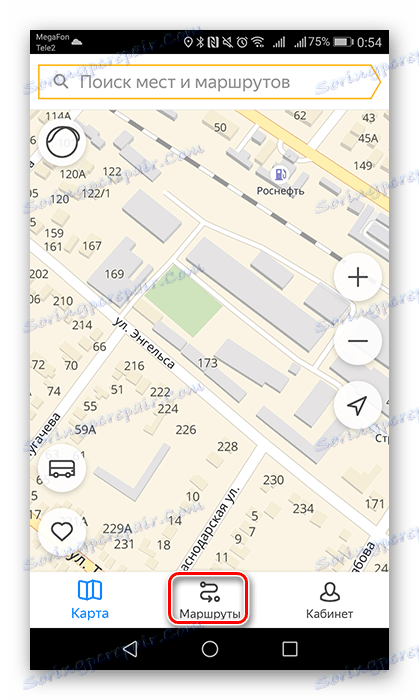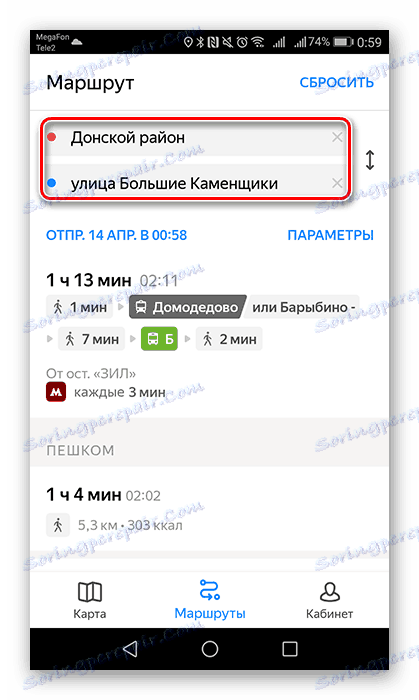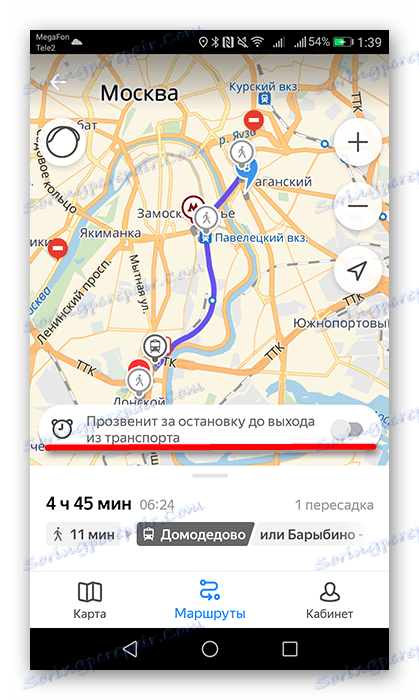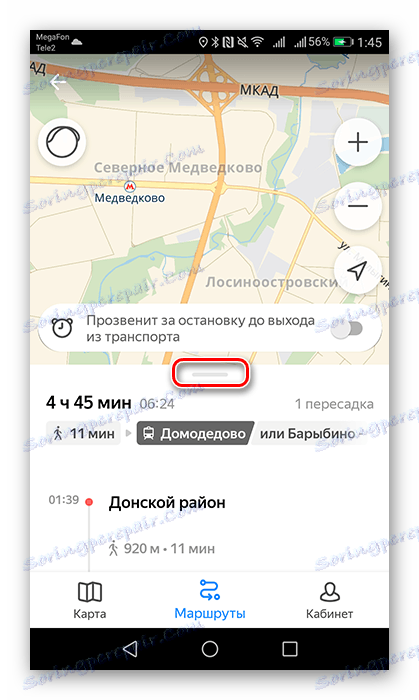با استفاده از سرویس Yandex.Transport
شرکت یندکس هنوز ایستاده و خدمات بیشتری را ارائه می دهد که توسط کاربران گرمی دریافت می شود و به طور جدی در دستگاه های خود تنظیم می شود. یکی از آنها Yandex.Transport است که نقشه ای است که در آن می توانید مسیر خود را بر اساس جنبش حمل و نقل عمومی بسازید.
محتوا
ما از Yandex.Transport استفاده می کنیم
قبل از شروع استفاده از برنامه، ابتدا باید آن را برای عملیات راحت پیکربندی کنید. نحوه انتخاب حمل و نقل، شهر، شامل محل آیکون های توابع اضافی در نقشه و خیلی بیشتر، شما با خواندن مقاله می آموزید.
مرحله 1: برنامه را نصب کنید
برای دانلود Yandex.Transport در دستگاه خود، لینک را به مقاله زیر باز کنید. از آنجا، به صفحه برنامه بروید فروشگاه بازی و روی نصب کلیک کنید.
پس از دانلود کامل، برنامه را وارد کنید. در پنجره اول، اجازه دسترسی به موقعیت مکانی خود را به طوری که آن را به درستی بر روی نقشه تعیین می شود.
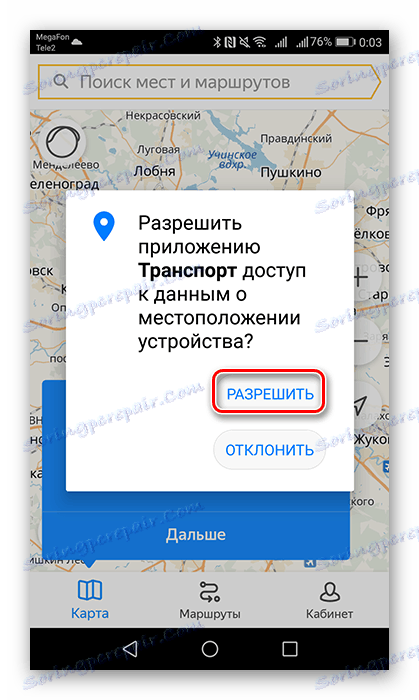
بعد، تنظیم و استفاده از توابع اساسی را در نظر بگیرید.
مرحله 2: برنامه را پیکربندی کنید
برای تهیه نقشه و پارامترهای دیگر، ابتدا باید آنها را برای خودتان تنظیم کنید.
- برای رفتن به "تنظیمات"، روی دکمه "Cabinet" در پایین صفحه کلیک کنید.
![به برنامه زبانه Cabinet در برنامه Yandex.Transport بروید]()
- بعد، به "تنظیمات" بروید .
![به خط تنظیمات در برگه حساب من بروید]()
- اکنون ما هر برگه را مرتب می کنیم. اولین کاری که باید انجام دهید این است که شهر خود را مشخص کنید، با استفاده از نوار جستجو یا یافتن آن خودتان. Yandex.Transport حدود 70 شهرک در پایگاه اطلاعات حمل و نقل عمومی دارد. اگر شهر شما در فهرست پیشنهادی قرار نداشته باشد، پس در کنار راه رفتن یا سوار شدن در Yandex، تاکسی چیزی به شما ارائه نخواهد داد.
![وارد کردن نام شهر در برنامه Yandex.Transport]()
- سپس نوع کارت مورد نظر خود را انتخاب کنید، که طبق معمول، بیش از سه نفر نیست.
![انتخاب نوع نقشه در Yandex.Transport]()
- بعد سه ستون زیر را روشن یا خاموش کنید که مسئولیت حضور دکمه های بزرگنمایی روی نقشه، چرخش آن یا ظاهر منو را با یک فشار طولانی در هر نقطه از طرح انجام دهید.
![تنظیم آیکون های مقیاس نقشه، چرخش آن و ظاهر منو با فشار دادن طولانی]()
- درج یک رویداد "ترافیک" ، نمایش آیکون های حادثه مشخص شده توسط کاربران برنامه را نشان می دهد. حرکت لغزنده را به حالت فعال برای اجرای این تابع و رویدادهای مورد علاقه را انتخاب کنید.
![رویدادهای جاده ای نمایش داده شده را فعال و انتخاب کنید]()
- "Cache cards" اقدامات شما را با کارت ذخیره می کند و آنها را در حافظه دستگاه ذخیره می کند. اگر شما نیازی به ذخیره آنها ندارید، پس از پایان استفاده از برنامه، روی «پاک کردن» کلیک کنید.
![با فشار دادن دکمه Clear Cache در Yandex.Transport]()
- در تب "حالت حمل و نقل" ، نوع وسیله نقلیه را انتخاب کنید که با حرکت دادن کلید سوئیچ به سمت راست حرکت می کند.
![انتخاب حالت های نمایش داده شده حمل و نقل]()
- بعد، تابع "نمایش بر روی نقشه" را در زبانه "برچسب های حمل و نقل" بچرخانید و نوع حمل و نقل را که می خواهید بر روی نقشه ببینید، انتخاب کنید.
![برچسبهای حمل و نقل را فعال کرده و انتخاب کنید]()
- عملکرد "هشدار" اجازه نخواهد داد تا پایان مسیر خود را از دست بدهید، و قبل از نزدیک شدن به مقصد نهایی، یک سیگنال را اعلام کنید. اگر شما می ترسید که توقف مورد نظر را فراموش کنید، آن را فعال کنید.
![ساعت زنگ دار را در Yandex.Transport فعال کنید]()
- در زبانه "Cabinet" یک دکمه "ورود به حساب" وجود دارد که فرصتی برای صرفه جویی در مسیرهایی که ساخته شده است و پاداش برای دستاوردهای مختلف (برای سفرهای زودهنگام یا شبانه، برای استفاده از جستجو، ساعت زنگ دار و غیره) را فراهم می کند.
![دکمه ورود به حساب در حساب من]()
پس از پیش تنظیم تنظیمات برای استفاده از Yandex.Transport، می توانید به نقشه بروید.
مرحله 3: با استفاده از کارت
رابط نقشه و دکمه های آن را در نظر بگیرید.
- روی برگه Maps در نوار پایین صفحه کلیک کنید. اگر زمین را نزدیک تر می کنید، نماد های حادثه و نقاط مختلف رنگ بر روی آن ظاهر می شوند، که نشان می دهد حمل و نقل عمومی است.
![با فشار دکمه نقشه در برنامه Yandex.Transport]()
- برای کسب اطلاعات بیشتر در مورد یک رویداد جاده، روی نماد روی نقشه که آن را نشان می دهد، ضربه بزنید، پس از آن یک پنجره با اطلاعات در مورد آن بر روی صفحه ظاهر می شود.
![اطلاعات رویداد ترافیکی را مشاهده کنید]()
- بر روی علامت هر حمل و نقل عمومی کلیک کنید - مسیر بلافاصله بر روی نمودار ظاهر می شود. به برگه "Show route" بروید تا همه توقف ها و زمان سفر خود را پیدا کنید.
![طرح و مسیر حمل و نقل انتخاب شده]()
- برای تعیین تراکم جاده در رابط کاربری یک دکمه در گوشه سمت چپ بالای صفحه وجود دارد. با فشار دادن آن، آن را فعال کنید، سپس بر روی نقشه چندین رنگ (سبز، زرد و قرمز) بخش هایی از جاده ها را از ترافیک آزاد به ترافیک برجسته می کند.
![فعال کردن حالت جابجایی جاده ها در Yandex.Transport]()
- برای جلوگیری از جستجوی توقف و حمل و نقل شما در آینده نیاز دارید، آنها را به موارد دلخواه اضافه کنید. برای انجام این کار، روی مسیر اتوبوس یا تراموا روی نقشه کلیک کنید، در مسیر حرکت آن، توقف خود را انتخاب کرده و روی قلب در مقابل آنها کلیک کنید. شما می توانید آنها را با ضربه زدن بر روی آیکون مربوطه در گوشه پایین سمت چپ نقشه پیدا کنید.
![به برگه مورد علاقه در برنامه Yandex.Transport بروید]()
- با کلیک بر روی آیکون اتوبوس شما بر روی نقشه علامت هایی از حمل و نقل که قبلا در تنظیمات انتخاب شده است را ترک خواهید کرد.
![فشار دادن یک دکمه به شکل یک اتوبوس]()
پس از یادگیری در مورد استفاده از کارت و رابط آن، ما به عملکرد اصلی نرم افزار ادامه می دهیم.
مرحله 4: ساخت یک مسیر
در حال حاضر ساخت مسیر حرکت در حمل و نقل عمومی را از یک نقطه به دیگری در نظر بگیرید.
- برای رفتن به این اقدام، بر روی دکمه "مسیرها" در نوار ابزار کلیک کنید.
![به برنامه زبانه مسیرها در برنامه Yandex.Transport بروید]()
- در کنار دو خط اول، آدرس ها را وارد کنید یا آنها را روی نقشه وارد کنید، بعد اطلاعات مربوط به حمل و نقل عمومی در زیر نمایش داده می شود، جایی که می توانید از یک نقطه به مکان دیگر حرکت کنید.
![وارد کردن آدرس ها برای ساخت یک مسیر]()
- بعد مسیری را که برای شما مناسب است را انتخاب کنید، پس از آن بلافاصله بر روی نقشه ظاهر می شود. اگر شما می ترسید که از خواب بیدار شوید، اسلایدر ساعت زنگ دار را حرکت دهید.
![روشن کردن زنگ و مسیر ساخته شده بر روی نقشه]()
- برای کسب اطلاعات بیشتر در مورد مسیر حمل و نقل، کشیدن نوار افقی - شما تمام توقف و زمان ورود به آنها را ببینید.
![حرکت نوار افقی برای نمایش مسیر دقیق ترافیک]()
حالا شما به راحتی می توانید بدون هر گونه کمک از یک نقطه به دیگری دریافت کنید. فقط آدرس ها را وارد کنید و حالت راحت تر حمل و نقل را انتخاب کنید.
همانطور که می بینید، استفاده از سرویس Yandex.Transport بسیار مشکل نیست، اما با پایگاه اطلاعاتی آن، شما به سرعت شهر و راه های سفر به آنجا را یاد خواهید گرفت.